Photoshop 制作香蕉纹理效果图
来源:网络收集 点击: 时间:2024-03-06【导读】:
Photoshop 制作香蕉纹理效果图工具/原料morePhotoshop图片方法/步骤1/5分步阅读 2/5
2/5
 3/5
3/5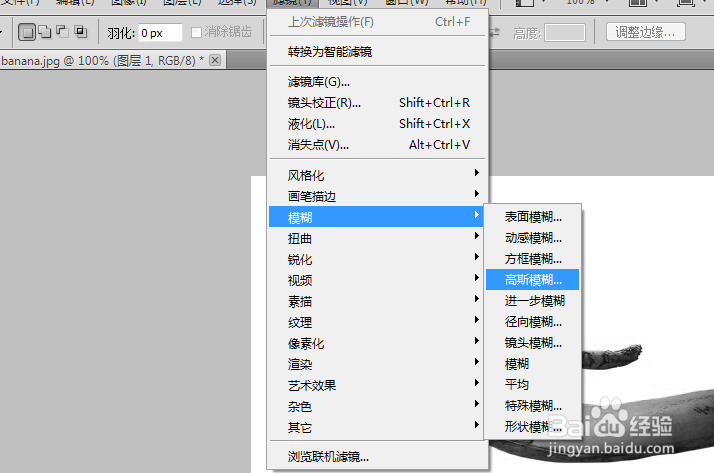 4/5
4/5
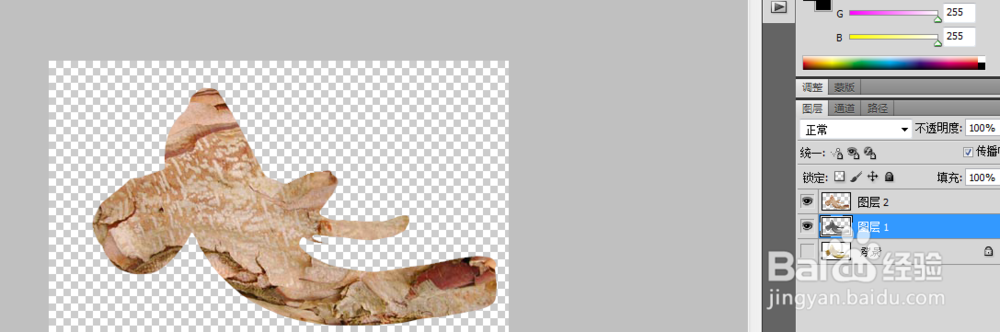 5/5
5/5
在Photoshop中打开素材图片,如图所示。
 2/5
2/5CTRL+J,复制为图层1,
CTRL+Shift+U 去色。

 3/5
3/5打开滤镜-模糊-高斯模糊,设置调整参数。
隐藏背景图层,保存为PSD文件。
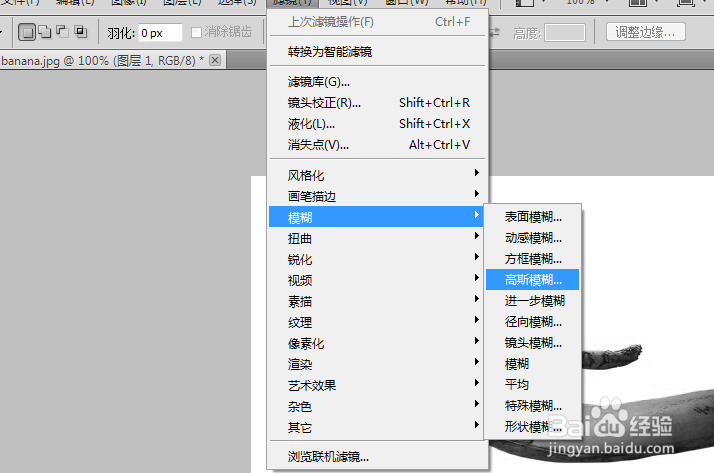 4/5
4/5导入纹理图片,如图所示,重命名为图层2。
滤镜-扭曲-置换-打开刚刚保存的PSD文件。
选中图层1香蕉区域,CTRL+Shift+I反选,删除,保持选区,图层2,删除。

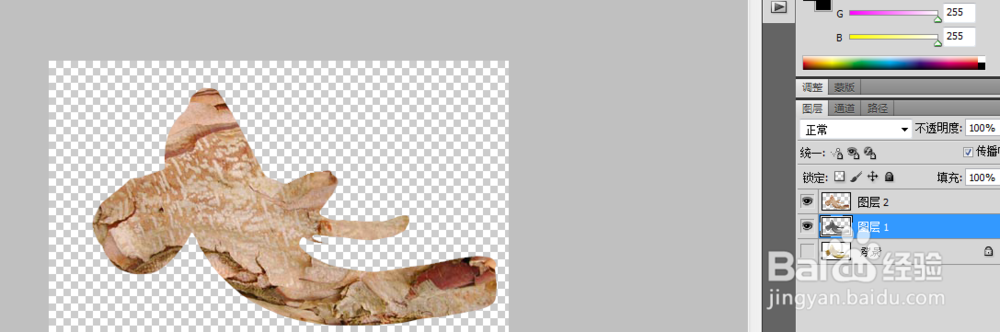 5/5
5/5图层2叠加,使用加深减淡工具,保存为PSD文件。

版权声明:
1、本文系转载,版权归原作者所有,旨在传递信息,不代表看本站的观点和立场。
2、本站仅提供信息发布平台,不承担相关法律责任。
3、若侵犯您的版权或隐私,请联系本站管理员删除。
4、文章链接:http://www.1haoku.cn/art_268849.html
上一篇:闲鱼怎么设置粉丝价
下一篇:怎样在同一个PPT里面插入多个模板
 订阅
订阅